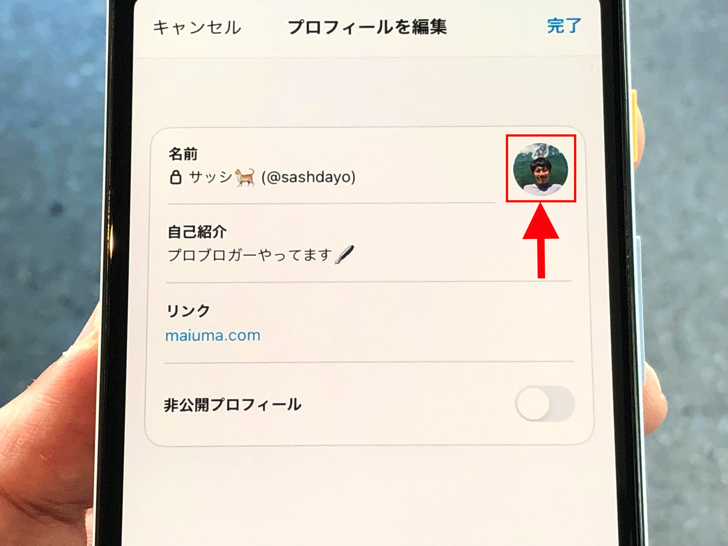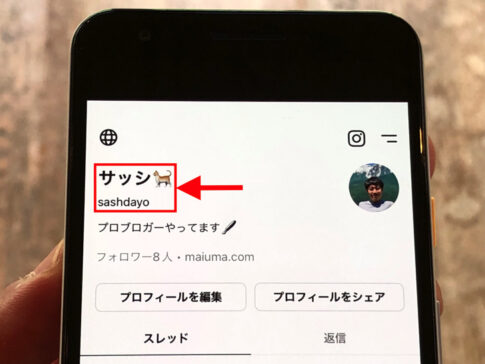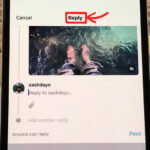Threadsは3つのアイコンを使い分けているサッシです。
アイコン画像は設定していますか?もう変更もしましたか?
アイコンなしでもokなど、いくつか特徴がありますからね。
基本的な仕組みをぜひ知っておきましょう!
インスタとの関係・変更の仕方など、このページでは以下の内容で「Threadsプロフィールのアイコン画像」をわかりやすく紹介しますね。
インスタとThreadsでアイコン画像は共通なの?
はじめに、インスタとの関係をハッキリさせておきましょう。
プロフィールのアイコン画像はインスタとThreadsで共通なのでしょうか?
それについては答えは・・・「No」。
インスタとThreadsでアイコン画像は別々です。
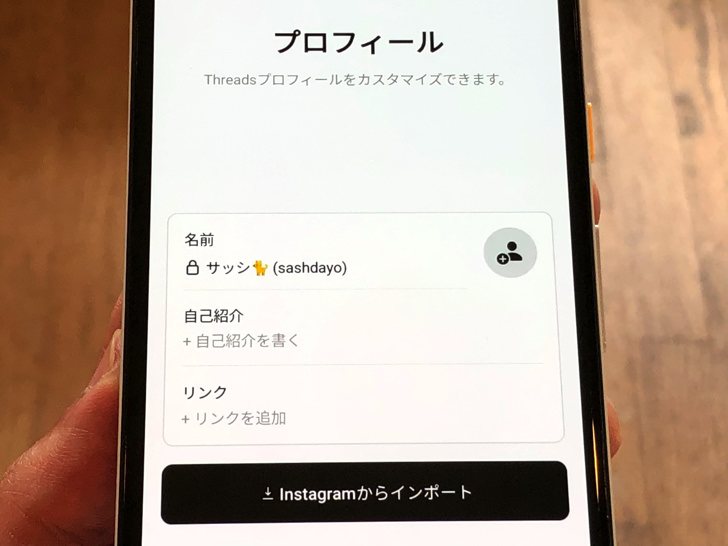
▲Threadsを利用開始するところ
Threadsの名前はインスタと共通です。
でもアイコン画像はそれぞれ設定する仕組みなんですよ。
だからThreadsを利用開始するときに「Instagramからインポート」を選ばない限りはアイコン画像は未設定でスタートします。
Threads用に好きな画像を用意しましょう!
Threadsのプロフィール画像は動画でもいいの?
お次は使える画像の種類を確かめておきましょう。
Threadsのプロフィール画像は動画でもいいのでしょうか?
それについては答えは・・・「No」。
動画アイコンにはできないです。
![]()
▲画像選択に進むところ
画像選択のときに「ライブラリから選択」を選べばスマホ内の保存画像から選ぶことができます。
でも選べるのはイラスト・写真などの静止画だけとなっていますよ。
インスタも動画不可なので、インスタからインポートしても動画アイコンにはできません。
代表的なSNSではFacebook・LINE・TikTokなどは動画アイコンも可能ですよ。
どこから?スレッズのプロフィール写真の変更の仕方
使える画像もわかったところで、実際に変えてみましょう。
Threadsアプリを開いたらホーム画面ではなくプロフィール画面にしてください。
プロフィール画面にしたら「プロフィールを編集」をタップします。
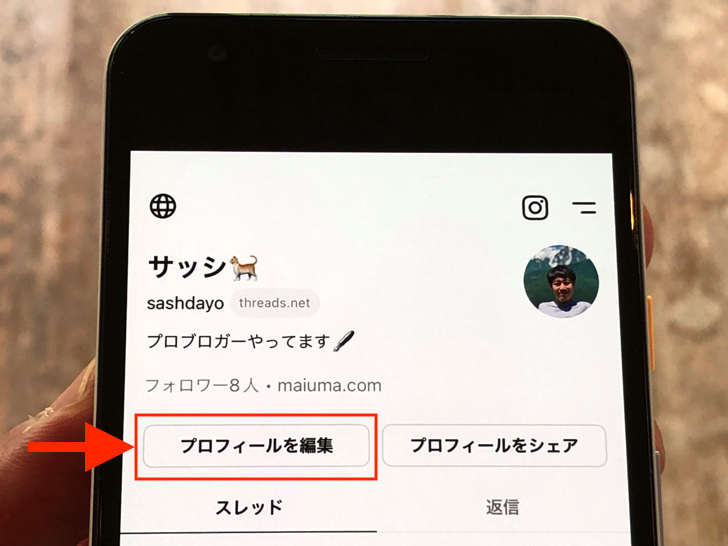
▲プロフィールを編集
するとプロフィール編集のメニューがあれこれ出てきます。
自分のアカウント名の横のところにアイコン画像のマークがありますよね?
そこを押してください。
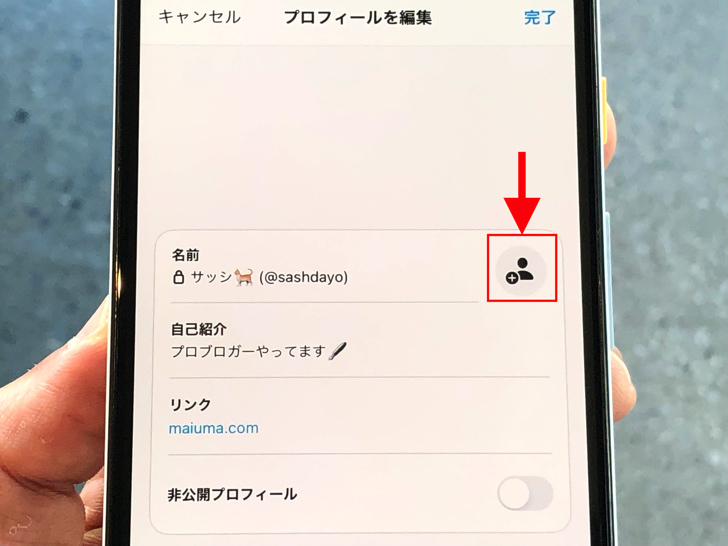
▲アイコン画像のマーク
そうすると画像の選び方を聞かれます。
選択肢は「ライブラリから選択」か「Instagramからインポート」の2択です。
スマホ内に保存してある画像から選びたい場合は「ライブラリから選択」をタップしましょう。
![]()
▲ライブラリから選択
インスタと共通にしたいときは「Instagramからインポート」を選べばokですよ。
なお、プロフィール写真は削除してアイコンなし状態にも戻せます。
変更のときと同じように進めれば「現在の写真を削除」を選べますよ!
え、変更できないけど!?アイコン画像を変えられない原因
変更の仕方もわかったところで、あとはうまくできない場合にも触れておきますね。
Threadsのアイコン画像を変えるときは、ぜひ覚えておいてほしいポイントがあります。
それはプロフィール画面でアイコンをタップしても変更できないということです。
![]()
▲プロフィール画面でのアイコン画像
プロフィール画面なら、なんかアイコンをタップすれば画像変更に進めそうな気がしますよね。
でも、ダメなんです(涙)
そこを押しても「あれ、変更できないけど!?」となるだけですので。
必ず「プロフィールを編集」から進んでくださいね。
まとめ
さいごに、今回の「スレッズのプロフィール写真」のポイントをまとめて並べておきますね。
- インスタとは別々
- 動画アイコンは不可
- アイコン画像なしはok
- 変更は「プロフィールを編集」から!
スマホをよく使うなら、大切な画像を残す対策はしっかりできていますか?
いつか必ず容量いっぱいになるか機種変するので、大切な思い出の写真・動画は外付けHDDに保存するのがおすすめです。
子どもや恋人とのちょっと見られたくない画像なども絶対に漏らさずに保存できますので。
(ネットにアップすれば流出のリスクが必ずあります)
ロジテックのスマホ用HDDならpc不要でスマホからケーブルを差して直接保存できるので僕はすごく気に入っています。
1万円くらいで1TB(=128GBのスマホ8台分)の大容量が手に入りますよ。